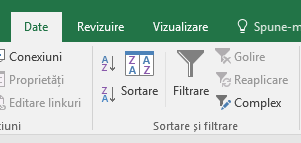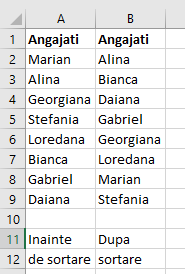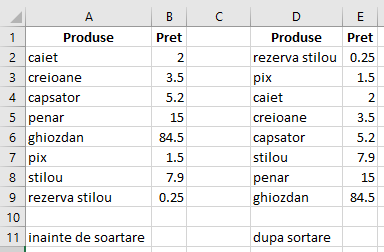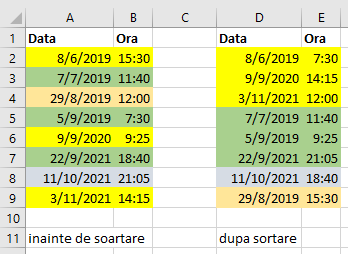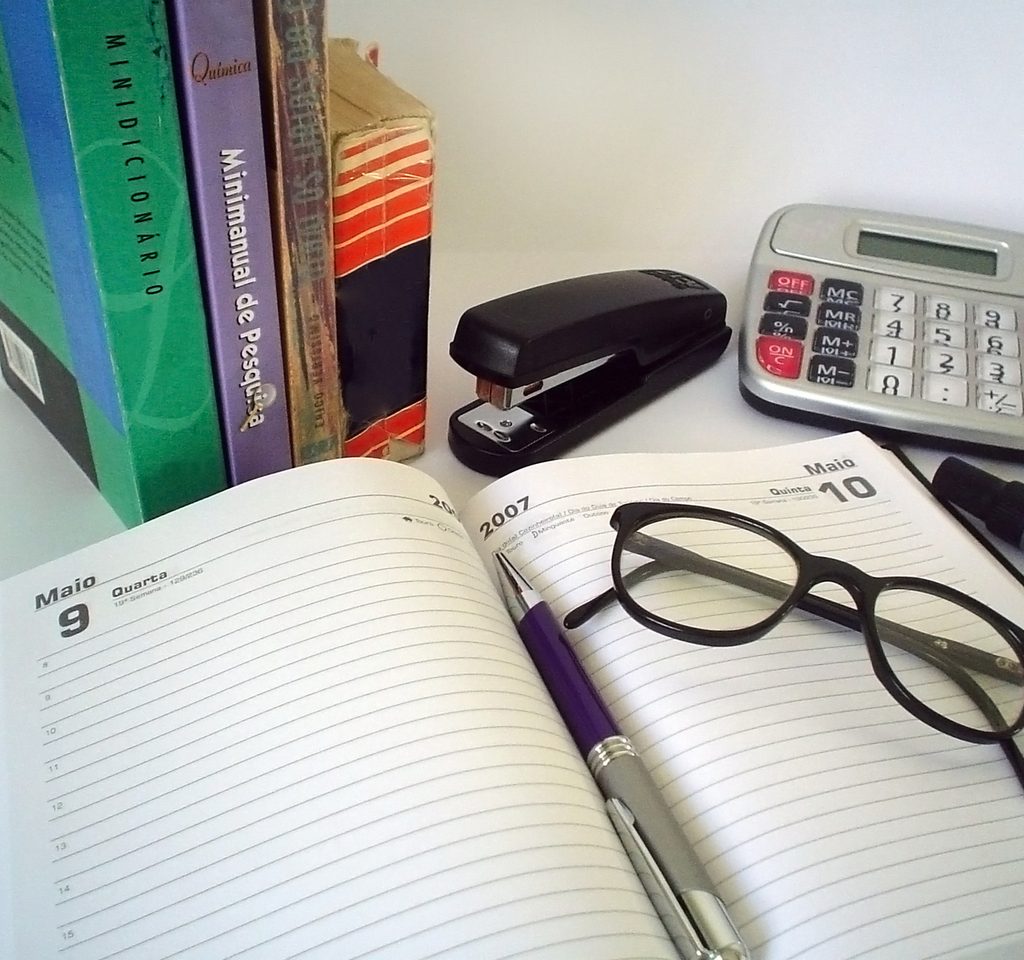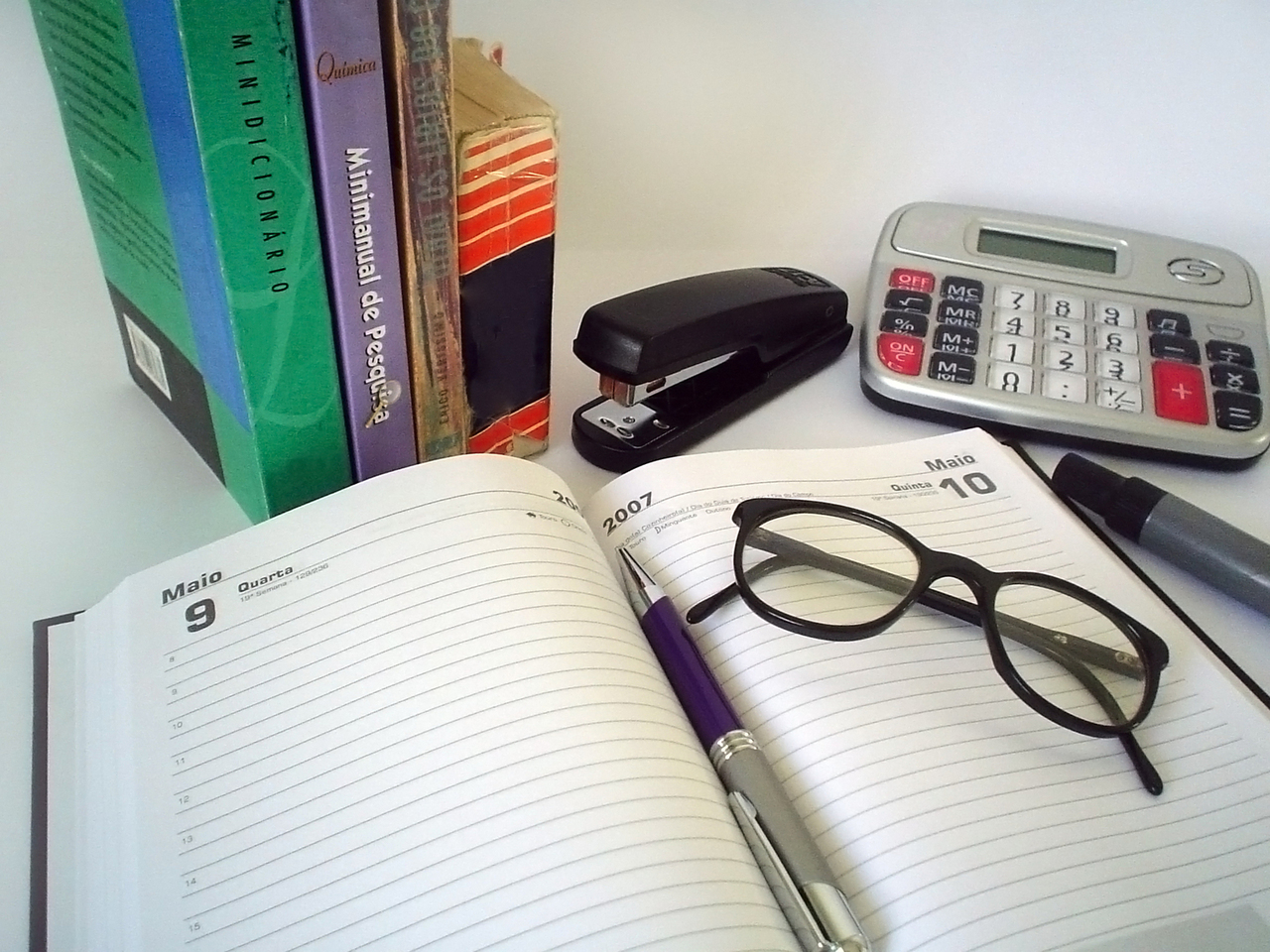Pentru Facturare si Gestiune recomandam Smart Bill. Incerci GRATUIT!
Sortarea datelor permite vizualizarea rapida a datelor si o mai buna intelegere a acestora, organizarea si gasirea datelor dorite. Atunci cand detineti baze de date de dimensiuni foarte mari si doriti sa obtineti anumite informatii eficiente din acea baza de bate, Excelul vine in ajutorul dumneavoastra, punandu-va la dispozitie optiunea de sortare.
In Excel puteti efectua sortarea datelor in functie de text (de la A la Z sau invers) sau in functie de numere (crescator sau descrescator). Exista posibilitatea de a sorta datele si in functie de anumit format sau culoare a celulei.
Exemplul 1 – sortarea datelor in functie de text:
Presupunem ca avem o baza de date doar cu numele unor angajati si dorim sa ii aranjam in ordine de la A-Z. Vom proceda astfel:
-selectati baza de date pe care doriti sa o ordonati apoi mergeti in meniul Date -> sectiunea Sortare si Filtrare ->Sortare de la A la Z.
Exemplul 2 – sortarea datelor in functie de numere:
Presupunem ca avem o baza de date cu preturile unor produse si dorim sa ordonam produsele in functie de pretul acestora in ordine crescatoare. Vom proceda astfel:
-selectati coloana pe care doriti sa o sortati apoi mergeti in meniul Date -> sectiunea Sortare si Filtrare ->Sortare de la A la Z. Atentie in momentul in care aveti doua sau mai multe coloane si doriti sa sortati doar o coloana, atunci automat si celelalte coloane se vor schimba in functie de sortarea efectuata. Regasiti model in imaginea alaturata (am dorit sa sortam produsele in functie de pret in ordine crescatoare, avand doua coloane automat in momentul sortarii numerelor si produsul corepunzator pretului sa modificat.
Exemplul 3 – sortarea bazei de date in functie de data calendaristica/ora:
Presupunem ca avem o baza de date cu niste programari pe data si ora si dorim sa aranjam datele in ordine cronologica. Vom urma similar pasii de mai sus.
Exemplul 4 – sortarea bazei de date in functie de format/culoarea celulei:
Presupunem ca avem o baza de date care contine celule de diferite culorii si dorim ca celulele de culoare galbena sa fie primele in baza de date. Astfel, vom selecta campurile din baza de date apoi mergem in meniul meniul Date -> sectiunea Sortare si Filtrare -> click pe Sortare -> Sortare dupa: alegem campul pe care dorim sa il sortam (in cazul nostru Data) -> sortare pe baza: alegem culoare -> ordine: alegem ordine de aparitie a culorii (in cazul nostru culoarea galbena sa fie sus).
Ghid Excel/Word pentru contabili -comanda aici-